一款很好用的鼠标手势软件,鼠标手势工具(StrokesPlus.net)继承了StrokesPlus,可以支持各种鼠标手势,并且可以模拟执行运行,各种热键,宏都可以。
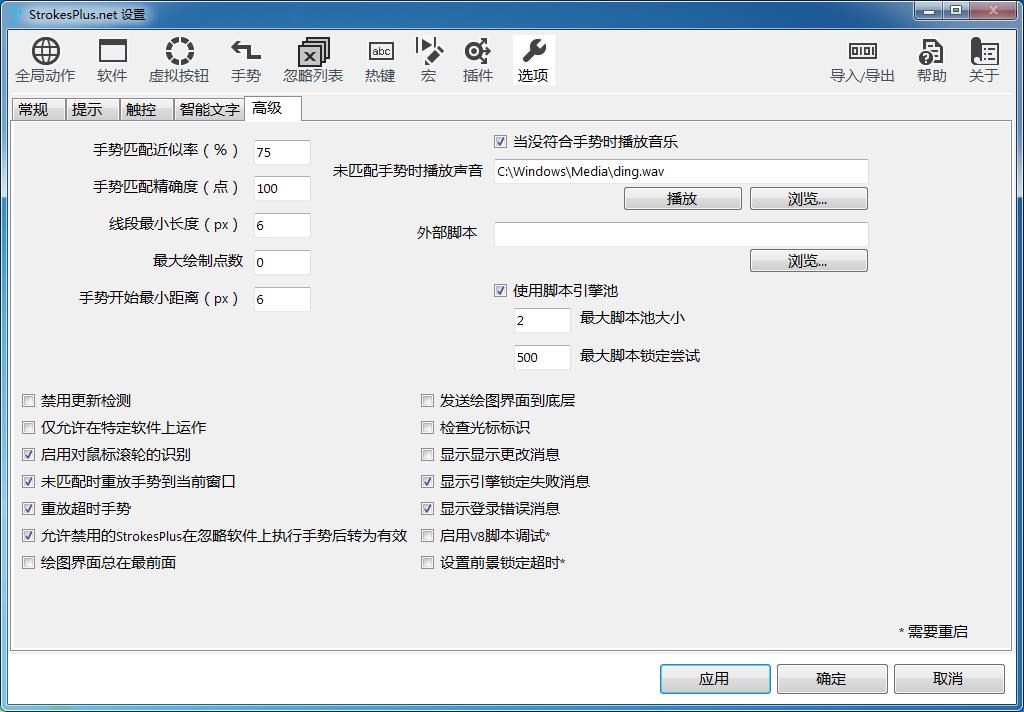
训练模式说明
右键单击StrokesPlus.net任务栏任务栏图标,然后选择训练模式。一旦激活,每次按住笔触按钮并绘制手势时,如果找不到匹配项,系统将提示您创建一个新手势,或者使用刚刚绘制的图案更新匹配的手势。
右键单击StrokesPlus.net任务栏任务栏图标,以切换训练模式。
单击“ 设置”窗口的“ 手势”部分中的“ 添加或训练手势”工具栏或上下文菜单项。
单击“ 选择手势”窗口中的“ 新建手势...”按钮,可在“动作编辑器”面板中访问该按钮。
鼠标手势工具详细功能
多个笔划按钮
StrokesPlus.net支持额外的笔触按钮,因此您可以根据点击的笔触按钮进行不同的操作。
手势提示
对当前手势的实时分析显示对齐时将执行的内容。自定义提示拖动窗口的字体,颜色,位置等。
强大的脚本引擎
使用Microsoft ClearScript和Chrome V8 JavaScript引擎,StrokesPlus.net可以访问方便的内置函数,并可以访问Microsoft .NET Framework。
触摸和笔支持
浮子可以使用手指或笔快速进入射击动作。创建自定义浮动符以放置可以执行脚本的任何位置,或按住固定键。
文字扩展
创建片段或特定于应用程序的文本扩展标记,以快速插入常用文本,RTF或HTML片段。
手势
区域定义层次或应用程序等级区域,以在屏幕的不同区域为同一手势执行不同的操作。
热键和宏
创建自定义热键以在不使用鼠标的情况下执行脚本。记录鼠标和键盘输入以创建可从操作调用的自定义宏。
插件支持
通过重建.NET类库DLL将其放入插件中中扩展StrokesPlus.net来创建自己的插件。
忽略应用程序
定义控件,窗口或整个应用程序,StrokesPlus.net应该完全忽略它们。
脚本帮助
对示例的描述性帮助解释了可用的内置函数以及如何使用它们。
粒度配置
控制StrokesPlus.net内部的每个方面以及正确的地执行操作的事件和条件。
导入导出
您可以导入或导入拆分操作,应用程序或选择并正确选择所需内容。
- PC官方版
- 安卓官方手机版
- IOS官方手机版

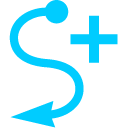














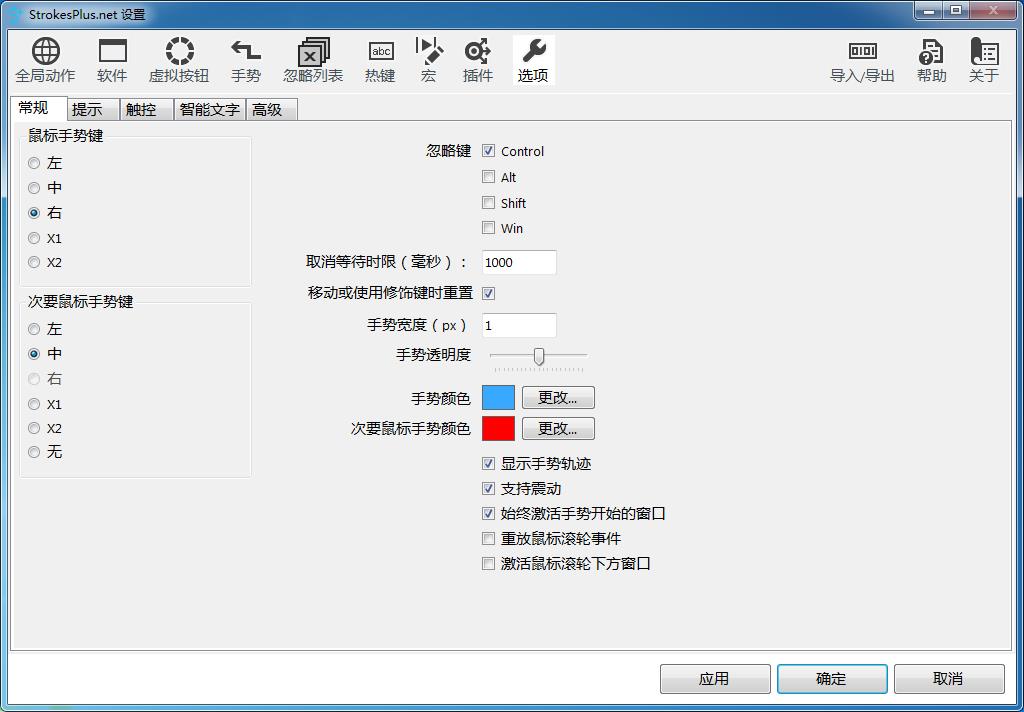

 微信键盘pc版本0.9.0.47 最新版
微信键盘pc版本0.9.0.47 最新版
 后台鼠标连点器高级版1.3 pc版
后台鼠标连点器高级版1.3 pc版
 阿尼亚二次元动漫鼠标指针+拓展1.0 完整版
阿尼亚二次元动漫鼠标指针+拓展1.0 完整版
 ClickShow鼠标点击特效工具1.4.0最新版
ClickShow鼠标点击特效工具1.4.0最新版
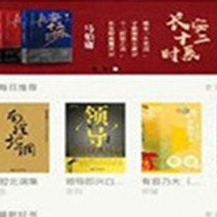 知轩藏书小说下载爬虫1.0免费版
知轩藏书小说下载爬虫1.0免费版
 jme keyboard test键盘检测软件1.2 绿色版
jme keyboard test键盘检测软件1.2 绿色版
 鼠标手势MouseGestureL1.39 绿色版
鼠标手势MouseGestureL1.39 绿色版
 罗技无线设备对码软件ConnectUtility2.30.9免费版
罗技无线设备对码软件ConnectUtility2.30.9免费版
 罗技无线鼠标对码软件2.30.9 最新版
罗技无线鼠标对码软件2.30.9 最新版
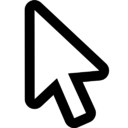 鼠标提示器软件1.1 绿色版
鼠标提示器软件1.1 绿色版
 鼠标后台点击工具(鼠标自动点击器)1.0 免费版
鼠标后台点击工具(鼠标自动点击器)1.0 免费版
 罗技g502吃鸡鼠标宏文件最新版
罗技g502吃鸡鼠标宏文件最新版
 键盘鼠标录制模拟器1.0 52pj版
键盘鼠标录制模拟器1.0 52pj版
 双飞燕G系列对码程序2.0 厂商正版
双飞燕G系列对码程序2.0 厂商正版
 小布鼠标自动点击器1.0 绿色版
小布鼠标自动点击器1.0 绿色版
 键盘鼠标录制回放器1.0 简体中文绿色版
键盘鼠标录制回放器1.0 简体中文绿色版
 左小皓自动点击器1.0 免费版
左小皓自动点击器1.0 免费版
 戴尔wm524鼠标驱动1.0官方版
戴尔wm524鼠标驱动1.0官方版
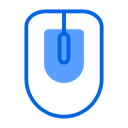 全百科鼠标后台模拟器免费版
全百科鼠标后台模拟器免费版
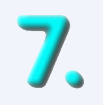 77键鼠助手1.0绿色免费版
77键鼠助手1.0绿色免费版
 wngamebox连点工具1.2 绿色版
wngamebox连点工具1.2 绿色版
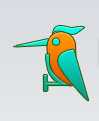 啄木鸟鼠标连点器官方免费版
啄木鸟鼠标连点器官方免费版
 华华鼠标自动点击器6.7 绿色版
华华鼠标自动点击器6.7 绿色版
 楼月鼠标连点器3.0 绿色免费版
楼月鼠标连点器3.0 绿色免费版
 鼠大侠客连点器1.2.0 免费版
鼠大侠客连点器1.2.0 免费版
 超强点击猫最新版8.1 免费版
超强点击猫最新版8.1 免费版
 自动化鼠标And按键工具6.9.1 最新版
自动化鼠标And按键工具6.9.1 最新版
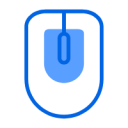 全百科鼠标助手3.1 最新版
全百科鼠标助手3.1 最新版
 贝壳鼠标连点器2.0.2.9绿色免费版
贝壳鼠标连点器2.0.2.9绿色免费版
 七彩色按键助手3.1 官方免费版
七彩色按键助手3.1 官方免费版
 华尔兹改键大师1.0 官方版
华尔兹改键大师1.0 官方版
 钛度电竞精灵(电竞鼠标)官方版下载2.1.16 官方版
钛度电竞精灵(电竞鼠标)官方版下载2.1.16 官方版





 Hotkey Commander(热键管理和编辑工具)2.1
Hotkey Commander(热键管理和编辑工具)2.1  鼠标键盘录制回放工具(满意多多鼠标键盘操作
鼠标键盘录制回放工具(满意多多鼠标键盘操作 简单百宝箱键盘连按软件5.1绿色版
简单百宝箱键盘连按软件5.1绿色版 按键精灵2017版14314 去广告破解版【官方】
按键精灵2017版14314 去广告破解版【官方】 联想无线鼠标对码软件3.5 官方免费版
联想无线鼠标对码软件3.5 官方免费版 助成按键精灵(鼠标录制回放器)3.0 绿色免费
助成按键精灵(鼠标录制回放器)3.0 绿色免费 颜色自瞄工具(可用于游戏自动点击)1.0 绿色
颜色自瞄工具(可用于游戏自动点击)1.0 绿色 屏蔽Win键工具(WinLock)1.0 中文免费版
屏蔽Win键工具(WinLock)1.0 中文免费版